Eliminación de un clúster de HDInsight con el explorador, PowerShell o la CLI de Azure
La facturación del clúster de HDInsight se inicia una vez creado el clúster y solo se detiene cuando se elimina. La facturación se prorratea por minuto, por lo que siempre se debe eliminar el clúster cuando ya no está en uso. En este documento, aprenderá a eliminar un clúster mediante Azure Portal, el módulo Az de Azure PowerShell y la CLI de Azure.
Importante
Al eliminar un clúster de HDInsight, no se eliminan las cuentas de Azure Storage o Data Lake Storage asociadas a este. Puede volver a usar los datos almacenados en esos servicios en el futuro.
Azure Portal
Inicie sesión en Azure Portal.
Desde el menú de la izquierda, vaya a Todos los servicios>Analytics>Clústeres de HDInsight y seleccione su clúster.
En la vista predeterminada, seleccione el icono Eliminar. Siga las indicaciones para eliminar el clúster.
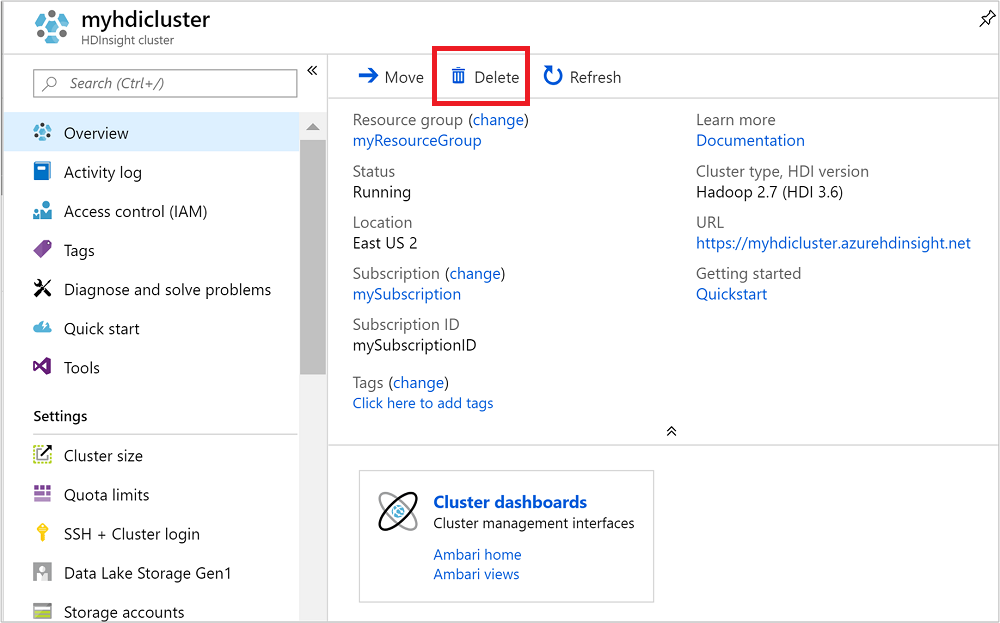
Azure PowerShell
Reemplace CLUSTERNAME por el nombre del clúster de HDInsight en el siguiente código. Desde un símbolo del sistema de PowerShell, escriba el siguiente comando para eliminar el clúster:
Remove-AzHDInsightCluster -ClusterName CLUSTERNAME
Azure CLI
Reemplace CLUSTERNAME por el nombre del clúster de HDInsight y RESOURCEGROUP por el nombre del grupo de recursos en el código siguiente. Desde un símbolo del sistema, escriba lo siguiente para eliminar el clúster:
az hdinsight delete --name CLUSTERNAME --resource-group RESOURCEGROUP